Uno de los problemas frecuentes a los que nos enfrentamos la mayoría de usuarios de smartphones es la advertencia por falta de espacio en la memoria interna de nuestro teléfono. Esto trae como consecuencia la necesidad de liberar espacio, es decir, borrar datos para que el rendimiento del dispositivo vuelva a ser óptimo.
La falta de espacio en el móvil puede suponer la pausa de las actualizaciones de las distintas aplicaciones que tenemos instaladas y que estas funcionen más lentas o que, de repente, se cierren.
Por eso, desde Servicios Técnicos Móvil recomendamos una correcta gestión de la información y datos que almacenamos en nuestros dispositivos. Siendo previsores, evitamos errores innecesarios en nuestros teléfonos y contribuimos, además, a que nuestros móviles funcionen correctamente en todo momento.
Consejos para liberar espacio en tu móvil Android
Con el uso contínuo del teléfono móvil, almacenamos datos innecesarios día tras día. En este post te explicamos cómo liberar espacio en tu smartphone siguiendo unos sencillos pasos:
1. Elimina apps que no usas
La evolución de los componentes de almacenamiento en los dispositivos móviles ha permitido que podamos almacenar en nuestros móviles cada vez más aplicaciones. La descarga de apps móviles creció un 7% en 2020 según el informe anual elaborado por App Annie.
Eliminar aplicaciones de tu móvil Android es muy sencillo. Sigue estos pasos:
- Entra en “Ajustes” >”Aplicaciones”.
- Una vez dentro, vuelve a pulsar sobre la opción “Aplicaciones” para que aparezca el listado completo de aplicaciones descargadas.
- Si pulsas cualquier aplicación, puedes ver la opción de “Desinstalar” o “Detener”, entre otras.
- Pulsa “Desinstalar”.
Al intentar borrar apps de tu móvil debes tener en cuenta que algunas apps integradas no se pueden eliminar del dispositivo.
2. Borra los datos de las apps en memoria caché
Una vez has eliminado las aplicaciones que no usas, es momento de optimizar las que usas a diario o eventualmente que son, además, las que más datos suelen almacenar.
La memoria caché de las aplicaciones es la encargada de almacenar la información necesaria para que la carga de la app sea más rápida la próxima vez que la utilices. Esa información que guarda no es relevante y ocupa mucho espacio en nuestro teléfono móvil.
Borrar la memoria caché de alguna de tus apps no significa que estés eliminando tus datos personales. Es decir, no es necesario que tengas que volver a loguearte en ellas.
Sigue estos pasos en tu dispositivo Android para borrar la memoria caché de tus apps:
- Entra en “Ajustes” > “Aplicaciones”.
- Una vez dentro, vuelve a pulsar sobre la opción “Aplicaciones” para que aparezca el listado completo de aplicaciones descargadas.
- Pulsa sobre cualquier app y, dentro de ella, pulsa “Almacenamiento”.
- Una vez dentro selecciona “Vaciar Memoria Caché”.
3. Mueve algunas aplicaciones a la tarjeta SD
Al mover aplicaciones a la tarjeta SD, la memoria interna se libera dejando funcionar correctamente al procesador interno. Hay algunos aspectos que se deben tener en cuenta antes de hacer estos cambios, por ejemplo, el rendimiento de las tarjetas de memoria, en general, es más lento que el de la memoria interna, por lo que es recomendable que las aplicaciones que se envíen a la tarjeta de memoria no sean las más pesadas o complejas.
Para mover las aplicaciones a la tarjeta SD en teléfonos Android:
- Entra en Ajustes > Aplicaciones.
- Selecciona la aplicación que quieras mover.
- En la parte superior aparecerá el botón de “Cambiar”, púlsar.
- Elige “Tarjeta SD“.
Si se da el caso en que no aparezca la opción de “Cambiar” en la aplicación que has seleccionado, significa que esa app no puede traspasarse a la tarjeta SD, pues solo puede funcionar en memoria interna.
Si quieres conocer todas las recomendaciones a la hora de mover tus apps de la memoria interna a una tarjeta SD externa, consulta nuestro artículo sobre cómo mover aplicaciones a la tarjeta SD de tu móvil Android.
4. Limpia la carpeta de descargas
La carpeta de descargas es un espacio del móvil que no solemos visitar muy a menudo. Esta carpeta termina acumulando documentos y archivos que descargamos con un fin particular pero que, posiblemente, ya no nos hagan falta.
Revisa bien esta carpeta para mantener únicamente la información que realmente sea de utilidad.
¿Cómo acceder a la carpeta de descargas en Android? Sigue estos pasos:
- Entra en “Archivos/Mis archivos” > “Descargas/Archivos recibidos”. En función del dispositivo y la versión de Android instalada, estas carpetas pueden llamarse de forma distinta, pero todas atenderán a una denominación parecida.
- Pulsa sobre el archivo que quieras eliminar.
- Aparecerán varias opciones. Pulsa “Eliminar”.
5. Elimina archivos multimedia
Día tras día acumulamos decenas de imágenes, memes, audios, vídeos, etc. en nuestra galería ocupando buena parte del espacio del móvil y mermando el rendimiento del dispositivo y la batería.
¿Cómo eliminar archivos fotos y vídeos en Android?
- Entra en “Galería” > “Imágenes”.
- Selecciona las imágenes que quieres eliminar.
- Aparecerán varias opciones en la pantalla. Pulsa “Eliminar”.
Puedes seguir el mismo procedimiento para eliminar vídeos ya que se encuentran en la misma carpeta que imágenes.
Para eliminar audios en Android sigue estos pasos:
- Entra en “Música” > “Todas las canciones”.
- Selecciona los audios que quieras eliminar.
- Aparecerán varias opciones. Pulsa “Eliminar”.
Esta tarea puede resultar tediosa por la cantidad de archivos que se pueden acumular. Desde Servicios Técnicos Móvil recomendamos que periódicamente se realice una revisión de los contenidos del móvil para alargar la vida del mismo y mejorar así la calidad de su uso.
6. Sube archivos a la nube
Todos los dispositivos Android cuentan con aplicaciones propias preinstaladas como Google Drive o Google Fotos que te permiten guardar archivos en la nube sin necesidad de ocupar espacio en tu teléfono móvil. Una de las grandes ventajas del uso de estas aplicaciones es que crean cada día una copia de seguridad de los archivos manteniéndolos a salvo en caso de pérdida o fallo del dispositivo.
Una vez subimos los archivos a la nube, podemos eliminarlos del móvil sin problema. De hecho, es necesario eliminarlos para liberar memoria del teléfono y conseguir nuestro objetivo de mejora del rendimiento del mismo.
Con este post esperamos haberte ayudado a liberar espacio de tu teléfono Android. Una vez eliminados los archivos basura para mejorar el rendimiento de tu teléfono móvil, quizá te interese también borrar las cookies y la caché de tu móvil.
¿Tienes alguna duda? ¡Déjanos tu comentario!

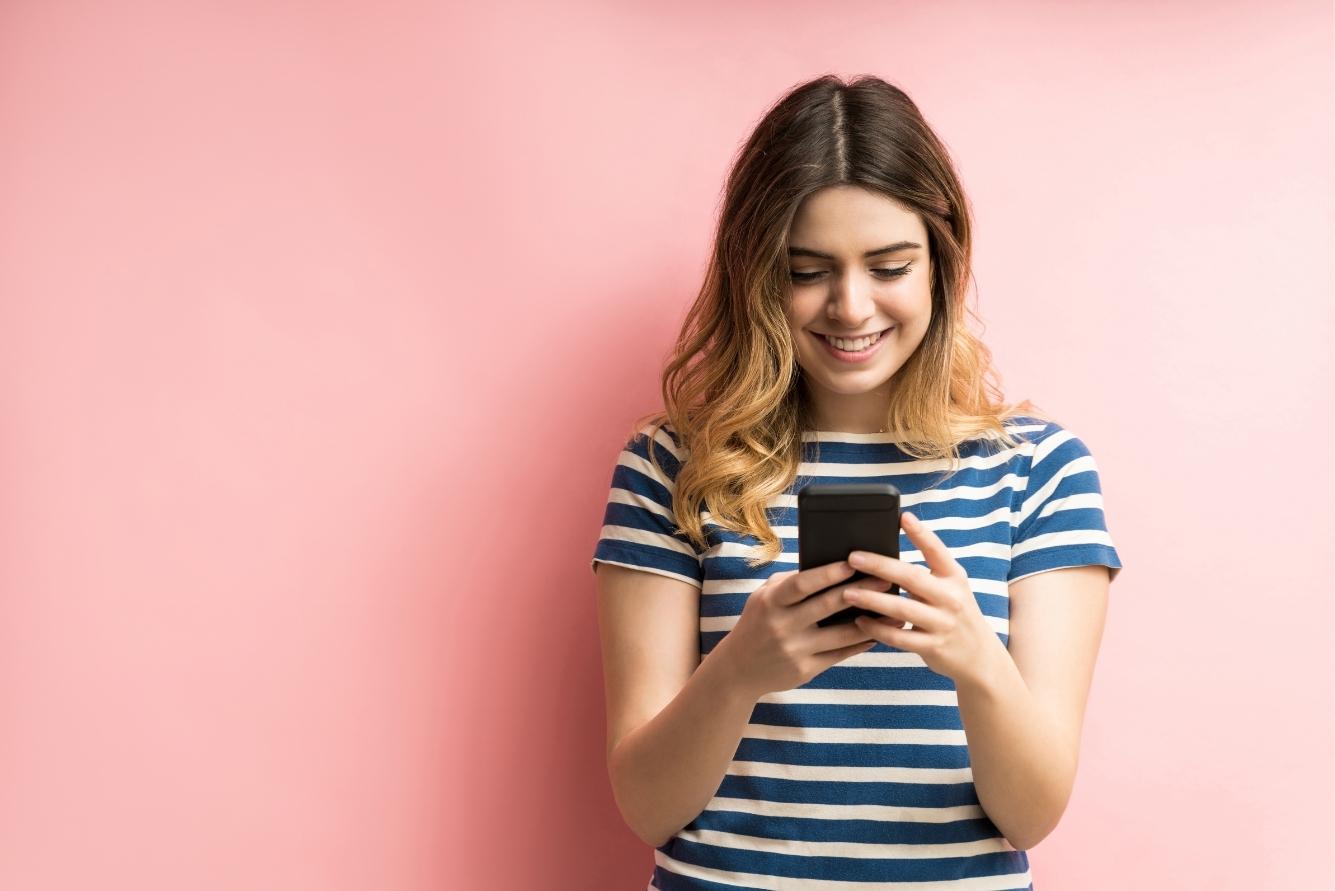




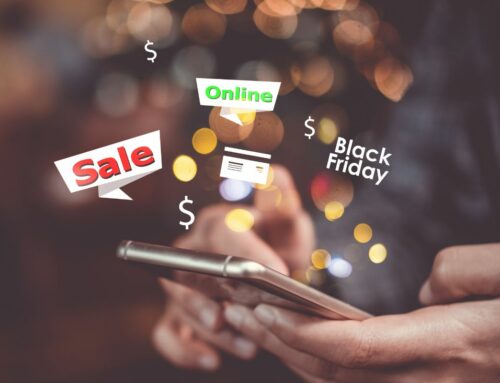

Deja tu comentario